Et si après Adium, je vous parlais aujourd'hui d'un autre petit canard? Cyberduck pourrait vite devenir plus qu'un simple compagnon de baignade si vous êtes à la recherche d'un logiciel de transferts de fichiers simple et efficace, dans le but par exemple d'envoyer des fichiers sur votre site personnel. Conçu par le développeur suisse David Kocher, Cyberduck est un client FTP (protocole de transfert de fichiers), intégrant toutes les fonctions que l'on peut attendre d'un tel logiciel dans une interface claire et bien pensée. Gratuit et sous licence GPL, il est également disponible en français. Qui plus est, on appréciera la réactivité de son concepteur qui met à jour et améliore régulièrement son programme. D'ailleurs, si vous appréciez le logiciel, vous avez la possibilité de faire un don.
Pour mieux nous retrouver par la suite, nous diviserons la fenêtre principale de l'application en quatre parties distinctes: la barre d'outils en bleu, la barre de navigation en jaune, le contenu en rouge et le tiroir des signets en vert.
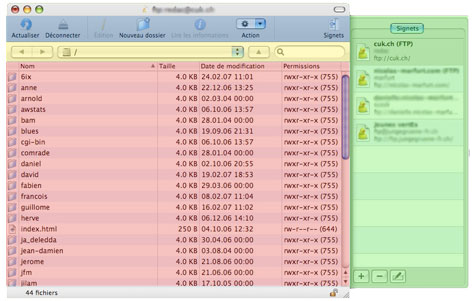
La fenêtre principale de Cyberduck, avec les fichiers du serveur et le tiroir des signets déployé.
Se connecter à un serveur
Trois protocoles différents peuvent être utilisés lors d'une connexion: FTP, FTP-SSL et SFTP. Le FTP, abréviation de File Transfer Protocol (protocole de transfert de fichiers) permet l'échange de fichiers entre différents ordinateurs. Le FTP-SSL est quant à lui une version sécurisée de FTP permettant de vérifier l'identité du serveur d'accès. Il existe également un moyen de se connecter via SSH, mais je n'irai pas plus loin dans les détails.
Il existe plusieurs moyens pour établir une nouvelle connexion à un serveur. La première possibilité est de choisir Fichier > Se connecter à..., mais vous préférerez peut-être configurer la barre d'outils pour placer un bouton lançant directement une nouvelle connexion. Nous verrons par la suite qu'il est également possible de créer des signets permettant une connexion rapide à un serveur.
En choisissant de lancer une nouvelle connexion, une nouvelle fenêtre s'ouvre. Il faut alors y indiquer les éléments indispensables à l'ouverture de la connexion.
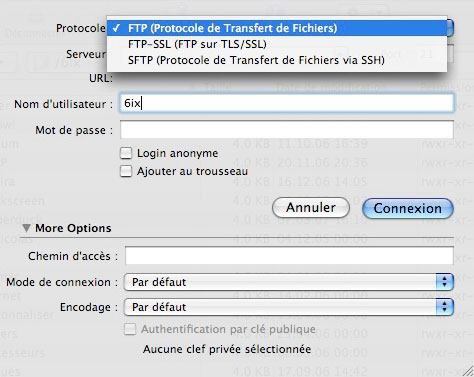
La fenêtre de connexion, avec trois protocoles à choix.
Le FTP est le protocole qui sera le plus souvent utilisé, par exemple lors d'une connexion à un serveur web personnel ou à un serveur de téléchargement. Si vous possédez un compte sur ce serveur, vous devrez alors inscrire votre nom d'utilisateur et votre mot de passe, avec l'option d'ajouter ce dernier au trousseau d'accès. Utile pour ne pas devoir rentrer votre mot de passe à chaque fois. Vous avez parfois la possibilité de vous connecter en tant qu'anonyme. Dans ce cas, vous n'aurez aucun droit et ne pourrez que télécharger les fichiers du serveur sur votre disque dur.
Si vous n'êtes pas familier avec les options supplémentaires situées sur le bas de la fenêtre, laissez les options par défaut. Sachez cependant que le chemin d'accès définit le point d'entrée lors de votre connexion dans la hiérarchie du serveur. Vous pouvez donc choisir d'arriver directement sur un dossier spécifique plutôt qu'à la racine du serveur. Avec le mode actif, le serveur initie lui-même la connexion depuis son port de données vers le port déterminé par le client FTP, alors qu'en mode passif, c'est le serveur qui détermine le port de connexion à utiliser. Il est donc préférable de choisir le mode passif pour bénéficier de meilleurs transferts (ainsi que d'une meilleure sécurité).
Cyberduck a l'avantage de pouvoir ouvrir plusieurs connexions simultanément. Autrement dit, vous pouvez tout à fait vous retrouver avec plusieurs fenêtres de navigation, chacune affichant le contenu d'un serveur différent, sans devoir fermer une connexion avant d'en ouvrir une autre.
Les signets
Les signets fonctionnent selon le même modèle que les marque-pages d'un navigateur internet. Ils vous permettent de vous connecter par un simple clic à un serveur sans devoir à chaque fois rentrer toutes les données. Les signets sont listés dans un tiroir spécifique de la fenêtre principale. Pour en ajouter un, cliquez sur le "plus" au bas du tiroir. Une fenêtre pratiquement identique à celle d'ouverture de connexion s'affiche alors. En plus des informations décrites plus haut, il vous faudra bien entendu donner un nom à votre signet, qui viendra s'ajouter dans la liste. Nous reviendrons plus tard sur sur le téléchargement de fichiers depuis le serveur sur votre disque dur, toutefois vous pouvez déjà choisir ici l'endroit vers lequel ces fichiers seront téléchargés.
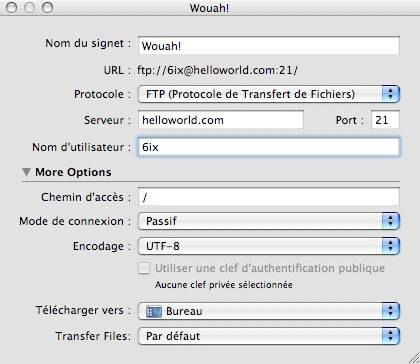
La fenêtre de création d'un nouveau signet.
Pour modifier un signet, sélectionnez-le dans la liste et cliquez sur le crayon au bas du tiroir. Le "moins" aura pour effet de le supprimer (on s'en doutait).
Vous avez également la possibilité d'exporter un signet en le glissant simplement dans le Finder (ou n'importe quel endroit de votre disque dur), ou d'en importer depuis votre iDisk, si bien sûr vous êtes abonné au service .Mac. Pour importer un signet, il suffit de glisser celui-ci dans le tiroir des Signets de Cyberduck, et le tour est joué!
Naviguer dans le contenu
Avant de traiter les transferts de fichiers, examinons d'un peu plus près la fenêtre du contenu (en rouge dans la première image). Son fonctionnement est similaire à celui du Finder: déplacement au sein de la hiérarchie, possibilité de trier les documents selon plusieurs critères et fonction de recherche qui s'avère très pratique lorsqu'il y a de nombreux fichiers. Rien de bien compliqué je pense. Cyberduck offre encore la possibilité d'afficher les fichiers cachés, via le menu Présentation. Cette option est intéressante puisqu'elle permet d'avoir sous les yeux certains fichiers normalement invisibles et utiles pour appliquer par exemple des mots de passes ou d'autres options à certaines pages d'un site web.
En plus de la simple navigation, vous pouvez créer de nouveaux dossiers et de nouveaux fichiers. Nous verrons ensuite qu'il sera possible d'éditer en ligne ces fichiers. En affichant les informations d'un dossier ou d'un fichier, vous avez la possibilité de le renommer en pressant ensuite la touche Retour pour valider le nouveau nom et d'en modifier les permissions de lecture, écriture et exécution. Vous trouverez ici plus d'informations sur les permissions que l'on retrouve d'ailleurs sur Mac OS X. Une option permet d'appliquer les changements récursivement sur tous les sous-dossiers et fichiers, ce qui évitera de les changer un par un.
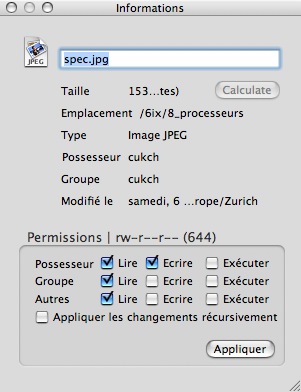
La fenêtre d'informations d'un fichier (ou d'un dossier).
Transférer ses fichiers
Venons-en maintenant au transfert de fichiers, que ce soit depuis votre machine vers le serveur ou dans l'autre sens, puisque c'est le but de ce logiciel! Afin de différencier le sens de téléchargement, nous parlons de download et d'upload (téléchargement descendant ou montant, pour parler un peu plus mieux français).
Si vous possédez votre propre site web par exemple, vous aurez alors sans doute besoin d'y transférer vos fichiers, autrement dit d'uploader vos données sur le serveur. Après vous y être connecté, il vous suffit de glisser et déposer dans la fenêtre du contenu le(s) fichier(s) que vous désirez charger. D'autres possibilités offrent le même résultat: vous pouvez également choisir Fichier > Transférer et sélectionner le(s) fichier(s) voulu(s), glisser votre fichier sur l'icône de Cyberduck, ce qui le transférera dans la fenêtre se trouvant au premier plan, ou même déposer un fichier sur un de vos signets sans avoir ouvert de connexion au préalable.
Si un ou plusieurs de vos fichiers existent déjà à l'emplacement de téléchargement, il vous sera demandé de choisir entre le remplacement de ce(s) dernier(s) par le(s) nouveau(x) ou au contraire de garder le plus ancien. Grâce à la case à cocher située au devant de chaque fichier, vous n'êtes pas obligé de choisir le même traitement pour chacun d'entre eux.
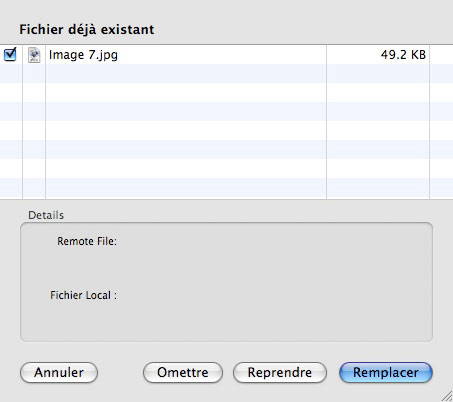
Si un fichier existe déjà, vous aurez à choisir entre le remplacer ou renoncer à le charger.
Lors d'un téléchargement, la fenêtre des transferts s'affiche. Vous pouvez suspendre un transfert pour le reprendre éventuellement par la suite, arrêter définitivement un téléchargement en le supprimant ou effacer les transferts réussis. En effet, les transferts effectués restent affichés par défaut, mais une option des préférences permet de les effacer automatiquement.
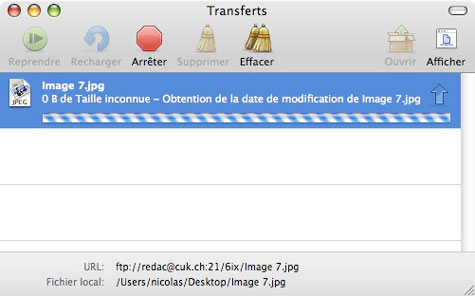
La fenêtre des transferts, en cours ou déjà effectués.
A défaut d'avoir votre propre espace disque sur un serveur, vous aurez peut-être besoin de télécharger un document depuis un serveur FTP donné. C'est en effet une alternative au téléchargement html traditionnel qui est utilisée surtout pour les gros fichiers.
Là encore, le téléchargement se fait tout simplement puisqu'un double-clic sur un des fichiers le téléchargera vers le dossier par défaut indiqué dans Préférences > Transferts. Rien ne vous empêche non plus de le glisser et déposer dans un dossier de votre disque dur. Comme toujours, ce n'est pas la seule possibilité: choisissez Fichier > Télécharger ou faites un clic droit sur le fichier dans le navigateur et sélectionnez Télécharger dans le menu contextuel.
La synchronisation
Une option intéressante de Cyberduck est la possibilité de synchroniser un dossier entre un serveur et votre ordinateur. En choisissant Fichier > Synchroniser, vous devrez alors choisir le dossier dont vous désirez synchroniser les fichiers. Cela vous permet d'avoir exactement le même contenu sans modifier les fichiers vous-même un par un, puisque Cyberduck s'occupera lui-même de remplacer un fichier plus ancien par le nouveau, qu'il se trouve sur votre machine ou sur le serveur. La synchronisation se fait donc bien dans les deux sens! Il vous sera toutefois demandé de confirmer l'opération à effectuer, afin d'éviter une quelconque bêtise. Qui n'a jamais effacé par mégarde un fichier qu'il voulait garder?
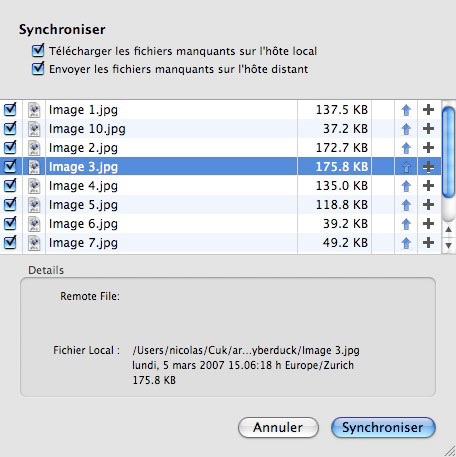
La fenêtre de synchronisation.
L'édition directement sur le serveur
Le fait de pouvoir éditer un fichier directement sur le serveur FTP sans passer par votre disque dur est une option très intéressante. Le fichier en question sera en fait téléchargé dans le dossier temporaire de l'utilisateur puis transféré vers le serveur lors de chaque enregistrement du fichier modifié.
Si vous possédez un éditeur de texte tel que BBEdit, TextWrangler, TextMate, Smultron ou encore TextEdit (d'autres logiciels sont également acceptés), faites Fichier > Edition sur un fichier sélectionné pour l'ouvrir dans un de ces programmes. Libre à vous ensuite de le modifier comme bon vous semble.
En conclusion
Mises à part les fonctionnalités essentielles dont j'ai parlé, Cyberduck tire également profit de Growl et de Quicksilver. De plus, il existe également un widget Cyberduck offrant les opérations de base.
A mon avis, Cyberduck est l'un des meilleurs clients FTP de notre plate-forme, tout en ayant le gros avantage d'être gratuit. Son développeur semble motivé et bénéficie sans doute de l'aide d'autres personnes étant donné l'accès libre aux fichiers sources de l'application, ce qui est toujours une bonne nouvelle pour l'évolution du logiciel.

, le 21.03.2007 à 00:20
Hier le traitement de texte vert sur fond noir, c’était rigolo pourquoi pas… Mais alors, là, voilà un soft vraiment très précieux et utile ! Félicitations à Cyberduck, le meilleur ami des photographes !
, le 21.03.2007 à 00:29
Merci pour ton test.
C’est ton avis et je ne le partage pas ;)
Pour avoir testé une quinzaine de clients FTP pour Mac Os X, je peux te garantir que Cyberduck est un très mauvais client FTP :
– Il est lent;
– Il est plantogène (notamment lors de la rupture d’une connexion ou l’arrêt d’un transfert)
– Il manque de fonctionnalités évoluées (ex : pouvoir relancer automatiquement et indéfiniment à intervalles prédéfinis un téléchargement sur un serveur ftp qui est soumis à des coupures et/ou accessibilité aléatoire);
Essayer un client comme Yummy FTP en version démo et c’est un autre monde ;).
Le gros avantage de CyberDuck c’est d’être gratuit et d’offrir une fonctionnalité de Ftp graphique (en upload) que ne dispose pas en natif Os X.
Je pense aussi que c’est un bon logiciel.
Maintenant dire que c’est l’un des meilleurs, je ne pense pas :)
, le 21.03.2007 à 02:29
Ce logiciel a un grand avantage, celui d’être Libre !
(Comprendre GPL, pas graticiel qui commande des pizzas dans ton dos).
Comme l’a souligné 6ix, le développement du logiciel est très actif, ce qui n’est pas le cas de tous les projets Libres.
Il faut savoir lui pardonner certaines erreurs de jeunesse. Si vous avez testé ce soft il y a quelques mois, vous êtes peut être restés sur une mauvaise impression… Cyberduck est beaucoup plus fiable qu’il ne l’a été !
Longue vie à Cyberduck !
Bon, c’est vrai, que j’aime bien aussi FireFTP pour Firefox…
, le 21.03.2007 à 06:38
Intéressant dis-donc!
Personnellement, après avoir été un acro à Transmit, je suis passé à Yummi FTP, qui et tout bonnement extraordinaire, mais qui est payant.
Visiblement, Cyberduck a progressé et me semble une alternative intéressante et gratuite. J’aime bien la solution qu’a choisie l’auteur par exemple en listant les fichiers déjà existants.
, le 21.03.2007 à 07:09
Le meilleur peut-être pas, mais en tout cas très bien fait.
Je l’utilise pour mettre à jour mon site iWeb (sans .Mac donc), et ça prend un certain temps. Les dates des fichiers sont cependant systématiquement modifiées à la date du transfert (ce qui n’est peut-être pas la faut de cyberduck), ce qui ne simplifie pas les synchronisations.
Mais c’est gratuit.
, le 21.03.2007 à 07:27
Gratuit? Non. C’est un “Avotbonkoeuriciel”, si on en juge par la discrète (et légitime) invitation de l’auteur à lui donner quelque chose. Merci de fixer cette lacune. Sinon, si on désactive la possibilité de plusieurs connexions simultanées au même site, ca marche très bien (mode monotâche, comme en ligne de commande).
, le 21.03.2007 à 07:27
je m’en sers tout les jours. il n’aime pas les accents ou caractères spéciaux, ca bloque le transfert du fichier (ou je l’ai mal paramétré…) mais il n’a jamais planté chez moi.
, le 21.03.2007 à 07:29
CUK.CH le gratin du gratuit….
, le 21.03.2007 à 07:44
Oui j’avoue, j’y vais peut-être un peu fort, sans comparaison aucune. Je dirais donc:
Sans être le plus rapide, il m’a tout de suite mieux convenu que d’autres clients FTP que j’essayais à ce moment-là, même payants. Mais je vais me pencher de plus près sur Yummi FTP. Et qui sait, peut-être réaliser une fois une comparaison de différents clients, cela pourrait être intéressant.
Mirko: C’est fait, merci.
, le 21.03.2007 à 07:46
Pour ceux qui travaillent dans l’éducation (y compris les étudiants) ou qui participent à des œuvres charitables, il y a aussi le logiciel Fetch qui est gratuit. (Sinon, il coûte 25$.)
, le 21.03.2007 à 09:03
Je l’ai essayé aussi et je n’ai pas été convaincu. Je roule encore avec RBrowserLite, gratuit, lui aussi…
, le 21.03.2007 à 09:45
Logiciel intéressant mais assez plantogêne. Perso, après plusieurs mois de Cyberduck, je suis passé à transmit, payant certes, mais que je trouve beaucoup plus intuitif et surtout, pour ma problématique, pilotable par Automator et scriptable avce Applescript. Et ça, ça n’a pas de prix!
, le 21.03.2007 à 10:06
Merci de m’avoir fait découvrir la possibilité de synchroniser avec ce logiciel que j’utilise depuis des lustres pour mettre à jour mes sites ou envoyer via mon site des documents à mes clients. Mais il est vrai que je n’ai pas besoin de cette fonctionnalité…
Plantogène ? pas vu pas pris ! jamais de soucis de ce côté là… j’ai du très haut débit, ceci expliquant peut-être cela ! Mon mac plante pour d’autres raisons : disque dur en mauvais état et barrettes mémoires parfois de mauvaise humeur ! c’est une autre histoire…
, le 21.03.2007 à 10:52
Je venais d’avoir une demande d’un de nos services pour avoir une doc sur Cyberduck… ça tombe à pic !
Merci
, le 21.03.2007 à 11:12
Bonjour,
J’ai essayé Cyberduck et j’ai eu des problèmes de config et ensuite c’était la galère pour les uploads. Déconnexions, plantages de l’appli. Lecteur fidèle d’ A vos Mac dans un récent article eux aussi utilisaient Cyberduck. Mais si l’appli leur donnait satisfaction depuis longtemps, ces derniers temps ils en étaient déçus. Ils ont jeté leur dévolu sur un autre client FTP qui est le mien maintenant. il s’agit de Pure FTP qui est une extension à placer dans FireFox. Je l’utilise depuis maintenant deux mois et pour l’instant c’est celui que je trouve le plus performant. Pure FTP ouvre un onglet dans votre navigateur et il suffit de se connecter et ensuite glisser déposer ou cliquer sur la une des flèches et c’est fait. La configuration est très simple. Ce client open source est gratuit. Par contre je n’ai pas trouvé la fonction pour voir combien pèse le site distant en taille sur le disque de l’hébergeur. Je n’ai pas essayé Yummi mais je vais le faire.
Bonne journée
, le 21.03.2007 à 15:37
Jusqu’à récemment j’étais un fidèle utilisateur de Cyberduck. Lors du passage au MacIntel, Cyberduck devient subitement plantogène : ca faisait boum sans crier gare…
Depuis j’ai choisi Yummy et j’en suis très très content : la compression SSH est enfin gérée, chose que Cyberduck ne sait toujours pas faire. Autre plus de Yummy : la sychronisation de fichiers via FTP est plus perfomante qu’avec Cyberduck.
, le 22.03.2007 à 03:33
Ce n’est pas qu’il n’aime pas les accents, c’est que le client n’a pas deviné l’encodage utilisé par le serveur.
J’ignore si on peut le reprocher à Cyberduck (j’ai là un serveur AppleShare IP dont par défaut Cyberduck affiche mal les accents, ce qui empêche l’accès aux éléments concernés, mais d’un autre côté quand je regarde le transcript dans Transmit, à aucun moment il n’évoque l’encodage: il se passe peut-être quelque chose que j’ignore, mais ça peut aussi bien être un coup de bol que Transmit utilise l’ISO 8859-1 par défaut comme le service FTP d’AppleShare IP, alors que Cyberduck plus moderne suppose UTF-8).
Dans Cyberduck il est possible de choisir l’encodage par défaut dans les préférences, mais surtout de définir manuellement l’encodage de chaque signet, ce qui règle le problème, car chaque serveur décide de son propre encodage:
– créer un signet
– renseigner les divers champs (il manque celui du mot de passe, car Cyberduck utilise le trousseau de Mac OS pour ça)
– déployer les options supplémentaires “More Options” et sélectionner l’encodage utilisé par le serveur en question, paf, c’est tout
Lorsqu’on ignore l’encodage du serveur (cas le plus courant), cela prend quelques instants de tester, modifier le signet, re-tester.
Les encodages les plus courants dans notre partie du monde sont ISO 8859-1 (Latin-1), UTF-8 (Unicode), UTF-16 (Unicode aussi, ah c’est malin, si le but était de remplacer tous les encodages pour résoudre les ambiguités qu’ils causaient, alors fallait pas faire 4 versions d’UTF, bande de rigolos), éventuellement Windows-1252 (presque du Latin-1, mais pas tout à fait).
, le 28.03.2007 à 11:28
Je suis d’accord avec Guillôme. Au boulot je dois me connecter en SFTP, qui est en gros une connection FTP via SSH, et Cyberduck peine beaucoup avec ce protocole là. Il est vraiment très lent et m’a fait quelques erreurs. Du coup, suivant le conseil de mes collègues, j’ai acheté Transmit qui vaut bien sa poignée de dollars, à 25 dollars ou quelque chose comme ça, il est vraiment très performant et très rapide. Un autre de mes collègues utilise interarchy qu’il dit être très bien aussi ;) Enfin bon je dis ça, mais ça dépend de l’utilisation en fait, si c’est pour faire quelques uploads FTP de temps en temps sur un serveur FTP “classique”, Cyberduck est très bien je trouve et ça ne vaut pas le coup d’acheter Transmit ou autre…
, le 21.11.2007 à 23:20
Bonjour, J’utilise occasionnellement Cyberduck en tant qu’amateur et je n’arrive pas à afficher un document dans mon éditeur de texte directement depuis le serveur comme dans l’article :
Chez moi, il n’y a “pas d’éditeur externe disponible” dans le menu Fichier > Editer avec >, alors que pourtant, j’utilise régulièrement TextEdit…
J’ai trouvé ce texte d’erreur à l’aide de mon ami google sur une page de chez cyberduck mais ce qu’on y voit me fait une belle jambe et ne m’aide pas…
Pendant que j’y suis, je pose une autre question : est-ce qu’il est possible de voir la place restante sur le serveur (comme dans le finder on peut voir la place disponible) ?
Merci d’avance pour la réponse et pour ce site où j’ai déjà appris beaucoup de petits trucs !!
, le 13.12.2007 à 11:56
Alors voilà,
J’ai ma réponse et je la poste si jamais un autre amateur l’a aussi… Merci à Sylvain qui a pu m’aider là !
En fait, TextEdit n’est pas un éditeur externe possible, je n’en avait donc pas. Après avoir téléchargé TextWrangler ou un autre de la liste qu’on trouve dans les préférences de Cyberduck (sous Général, tout en bas). Puis, il suffit de le sélectionner justement dans cette liste.
Voilà, la prochaine fois que j’ai ouvert Cyberduck, il y avait effectivement TextWrangler dans le menu “Editer avec”. De même il apparaît aussi dans la barre des outils en haut, à côté de “Actualiser”.
, le 26.10.2009 à 09:20
je signale que Yummy ftp est en offre à 15$ encore pour quelques jours (fin octobre 2009) au moment de la commande entrer ce code: ONLY15YUM
ciao, n